专业的浏览器下载、评测网站
Edge浏览器导入浏览器数据的详细操作方法(图文)
2021-10-29作者:浏览器之家来源:本站原创浏览:
很多网友在更换新浏览器的时候最为苦恼的事情都是怎样将旧浏览器中的收藏夹、历史记录、保存的密码等数据导入到Edge浏览器之中。而Edge浏览器完美解决了这个问题,它可以直接从电脑的其它浏览器之中导入数据内容。今天浏览器之家小编就给大家分享一下Edge浏览器导入浏览器数据的详细操作方法,有兴趣的朋友赶紧来看看吧!
1、首选我们打开Edge浏览器,在浏览器右上方可以看到一个由三个点组成的“设置及其它”图标,使用鼠标点击该图标。

2、点击之后会在下方弹出Edge浏览器的菜单窗口,在窗口中找到并点击“设置”这一项。

3、这时会打开Edge浏览器的设置页面中,找到并点击“导入浏览器数据”这一项。
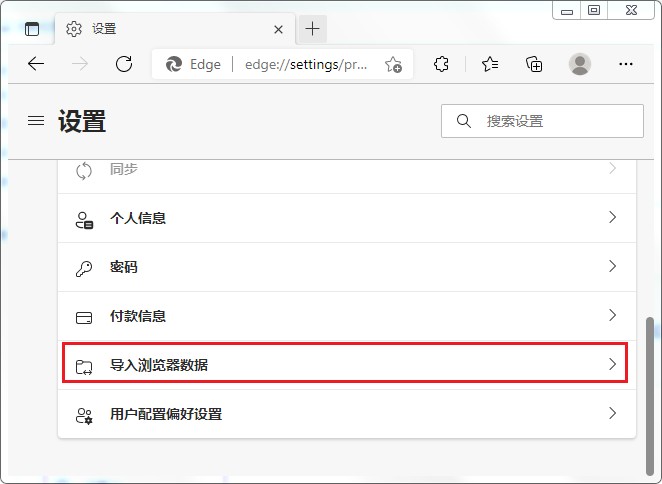
4、此时会进入如下图所示的页面中,我们点击“选择要导入的内容”按钮。
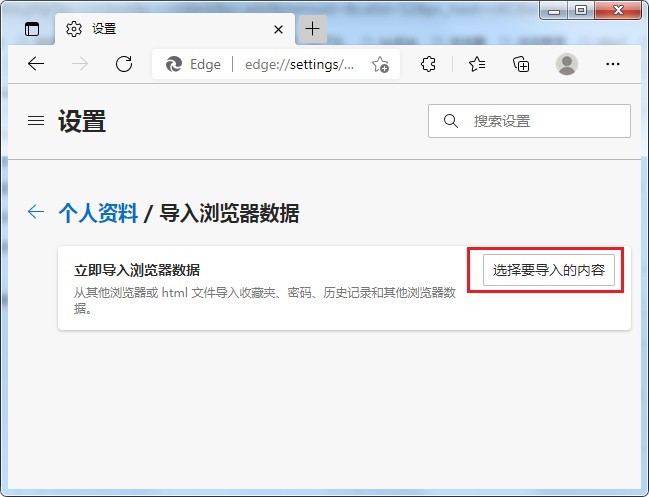
5、点击之后会弹出导入浏览器数据窗口,点击“导入位置”选择之前的旧浏览器,然后在下方选择需要导入的数据,最后点击“导入”按钮就可以完成数据导入了。
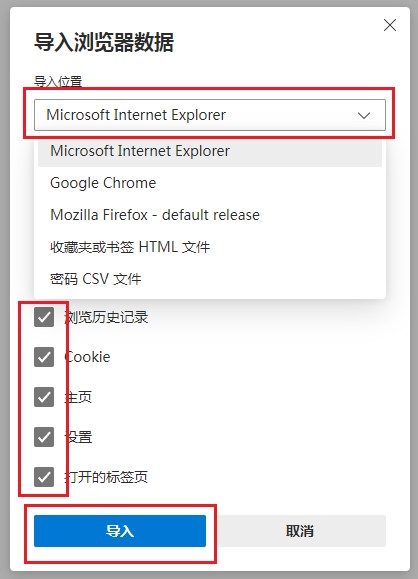
以上就是Edge浏览器导入浏览器数据的详细操作方法,大家按照上面的方法来进行操作,就可以将其它浏览器中的数据导入到Edge浏览器之中了。
Edge浏览器导入浏览器数据的详细操作方法
1、首选我们打开Edge浏览器,在浏览器右上方可以看到一个由三个点组成的“设置及其它”图标,使用鼠标点击该图标。

2、点击之后会在下方弹出Edge浏览器的菜单窗口,在窗口中找到并点击“设置”这一项。

3、这时会打开Edge浏览器的设置页面中,找到并点击“导入浏览器数据”这一项。
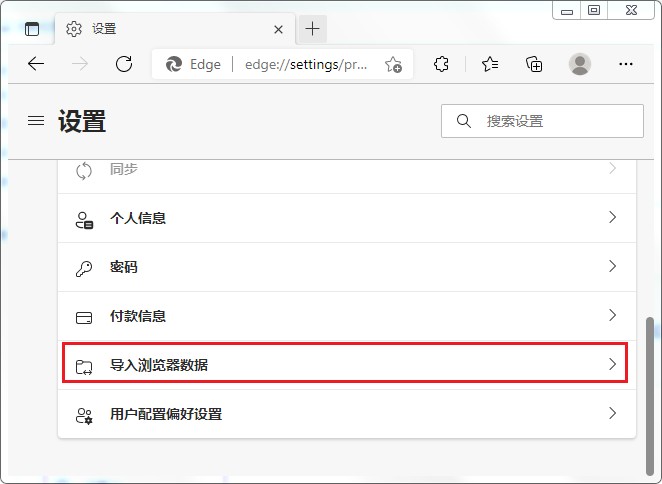
4、此时会进入如下图所示的页面中,我们点击“选择要导入的内容”按钮。
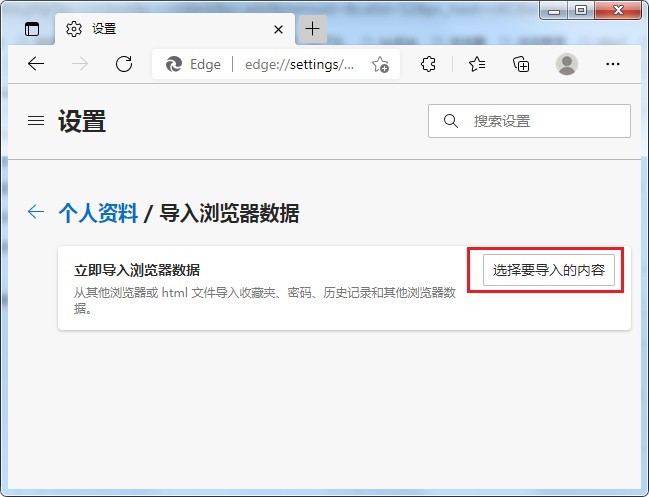
5、点击之后会弹出导入浏览器数据窗口,点击“导入位置”选择之前的旧浏览器,然后在下方选择需要导入的数据,最后点击“导入”按钮就可以完成数据导入了。
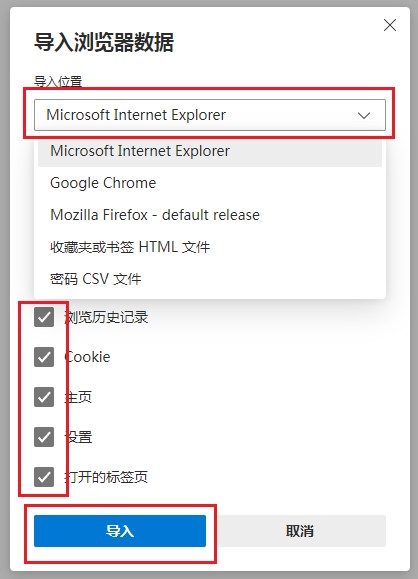
以上就是Edge浏览器导入浏览器数据的详细操作方法,大家按照上面的方法来进行操作,就可以将其它浏览器中的数据导入到Edge浏览器之中了。
相关文章
猜你喜欢
热门文章
本类排行
- 1使用IE浏览器打开网页时会自动打开Edge浏览器的解决方法(图文)
- 2如何给Edge浏览器添加翻译功能?Edge浏览器安装翻译插件图文教程
- 3Edge浏览器每次启动时会自动跳转到百度的解决方法(图文)
- 4Edge浏览器打开自动跳转到反诈中心网页的解决方法(图文)
- 5Edge浏览器主页被2345网址导航劫持怎么办(已解决)
- 6Edge浏览器用不了摄像头怎么办?Edge浏览器识别不了摄像头的解决方法
- 7使用Edge浏览器下载的文件经常会被自动删除是怎么回事(已解决)
- 8Edge浏览器经常闪退怎么办?Edge浏览器闪退的解决方法
- 9Edge浏览器的桌面图标不见了怎么办(已解决)
- 10Edge浏览器的标签栏跑到了浏览器左侧是怎么回事(已解决)
相关下载
关注手机站